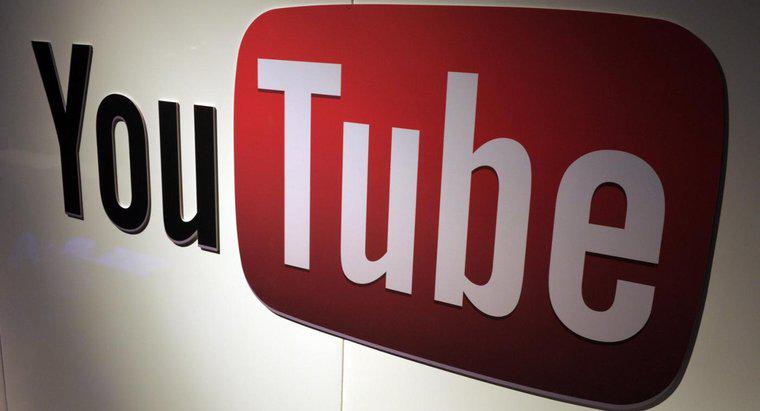Para escanear un documento con una impresora HP, primero asegúrese de que la computadora que está escaneando esté conectada a la impresora, ya sea con un cable USB o de forma inalámbrica, y que el software de la impresora esté instalado en la computadora. Luego podrá escanear un documento utilizando los paneles de control de la impresora y guardarlo en la computadora.
Enciende la impresora. Para las impresoras de red instaladas en computadoras con sistema operativo Windows, abra el software HP. Haga clic en las acciones del escáner, seleccione administrar, escanear a la computadora y luego haga clic en habilitar.
Cuando tenga listo su documento o imagen, cárguelo en el cristal del escáner. Coloque cuidadosamente el documento con la cara que desea escanear tocando el cristal. Coloque el documento de acuerdo con las instrucciones a lo largo de los bordes del vidrio.
Para escanear a través de la bandeja del alimentador automático de documentos, coloque el elemento impreso en la bandeja de alimentación hacia arriba. Coloque el borde superior en la bandeja primero. Deslice el documento en la bandeja hasta que el panel de control muestre un mensaje que indica la detección del documento.
Seleccione el tipo de archivo del documento escaneado después de guardar, y luego escanee el elemento. Seleccione la computadora que va a guardar el documento escaneado y luego seleccione el escaneo para escribir. Iniciar el escaneo. La carpeta que contiene el documento escaneado se abrirá automáticamente.